- الآن بعد أن تم إصدار Windows 11 رسميًا ، يريد الجميع معرفة ما إذا كان بإمكانهم تشغيله.
- يتطلب إجراء اختبار التوافق تنزيل أداة بسيطة وتشغيلها على جهازك.
- كبديل لتطبيق Microsoft Health Check من Microsoft ، يمكنك استخدام WhyNotWin11 ، والذي يوفر عرضًا أكثر تفصيلاً للنظام.
- يمكنك الحصول على هذا التطبيق من خلال التوجه إلى صفحة GitHub المخصصة وتنزيله من هناك.

يعد تشخيص ما إذا كان جهازك جاهزًا لتشغيل نظام التشغيل الجديد من Microsoft فعليًا هو الخطوة الأولى التي يجب علينا ، كمستخدمين ، اتخاذها قبل وضع أي خطط تتضمن البرنامج.
ولكن كيف يمكنك أن تعرف على وجه اليقين ما إذا كان جهاز الكمبيوتر أو الكمبيوتر المحمول الخاص بك متوافقًا معها نظام التشغيل Windows 11?
بدلاً من قراءة قائمة المتطلبات والاطلاع على النظام الخاص بك ، والتحقق من العناصر الموجودة في قائمتك ، والتي يمكن أن تكون عملية بطيئة ومملة ، يمكنك فقط استخدام تطبيق مصمم للقيام بذلك نيابة عنك.
سيقوم WhyNotWin11 بتشخيص نظامك بسرعة
للبدء ، بمجرد تجاوز مخاوف أمان جهاز الكمبيوتر الخاص بك فيما يتعلق بهذا البرنامج الأجنبي ، يكون التطبيق نفسه صريحًا ومباشرًا.
من الآمن أن نقول إن WhyNotWin11 يقدم نظرة مفصلة للغاية على الأماكن التي قد ينقص فيها جهاز الكمبيوتر الخاص بك عندما يتعلق الأمر بمتطلبات Windows 11.
في المجموع ، هناك 11 فئة يتحقق منها التطبيق ، من بينها نوع التمهيد ، وبنية وحدة المعالجة المركزية ، والتوليد ، ودعم DirectX ، وذاكرة الوصول العشوائي ، والتمهيد الآمن ، والحد الأدنى لـ TPM.
يمكنك الحصول على هذه الأداة الرائعة من خلال التوجه إلى صفحة GitHub المخصصة و قم بتنزيله من هناك.
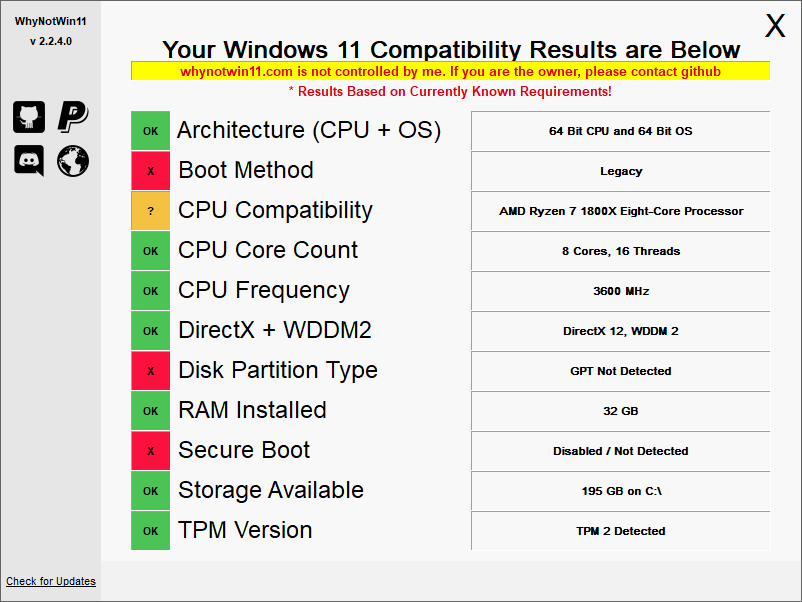
التفاصيل التي يقدمها هذا التطبيق ، فيما يتعلق بمعلومات وحدة المعالجة المركزية ، والهندسة المعمارية ، والتوليد ، وعدد النواة ، والتردد ، هي أكثر شمولاً من تطبيق Microsoft Health Check من Microsoft.
ميزة أخرى مهمة للغاية للتطبيق هي القدرة على البحث تلقائيًا عن آخر التحديثات.
اعلم أن الإصدار الحالي من هذا التطبيق ، وهو الإصدار 2.1 ، يعكس جميع التغييرات التي تواصل Microsoft إجراؤها على قائمة المتطلبات لنظام التشغيل Windows 11.
لذا ، في كل شيء ، يبدو أنها أداة موثوقة جدًا للمستخدمين الذين يرغبون في معرفة ما إذا كانت أنظمتهم تستحق Windows 11 أم لا.
بعد انتهاء تنزيل التطبيق ، ما عليك سوى تثبيته والنقر فوق الزر "فحص" ، والذي سيقوم بإجراء تشخيص النظام تلقائيًا.
هل قمت بالفعل بتشخيص نظامك للتوافق مع Windows 11؟ شارك تجربتك معنا في قسم التعليقات أدناه.


![[FIX] تعذر على Windows ربط مكدس بروتوكول IP تلقائيًا بمحول الشبكة](/f/2bb8d76a7db3d1f54130b013130a66de.png?width=300&height=460)